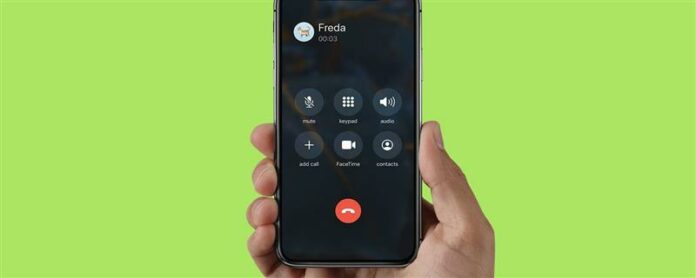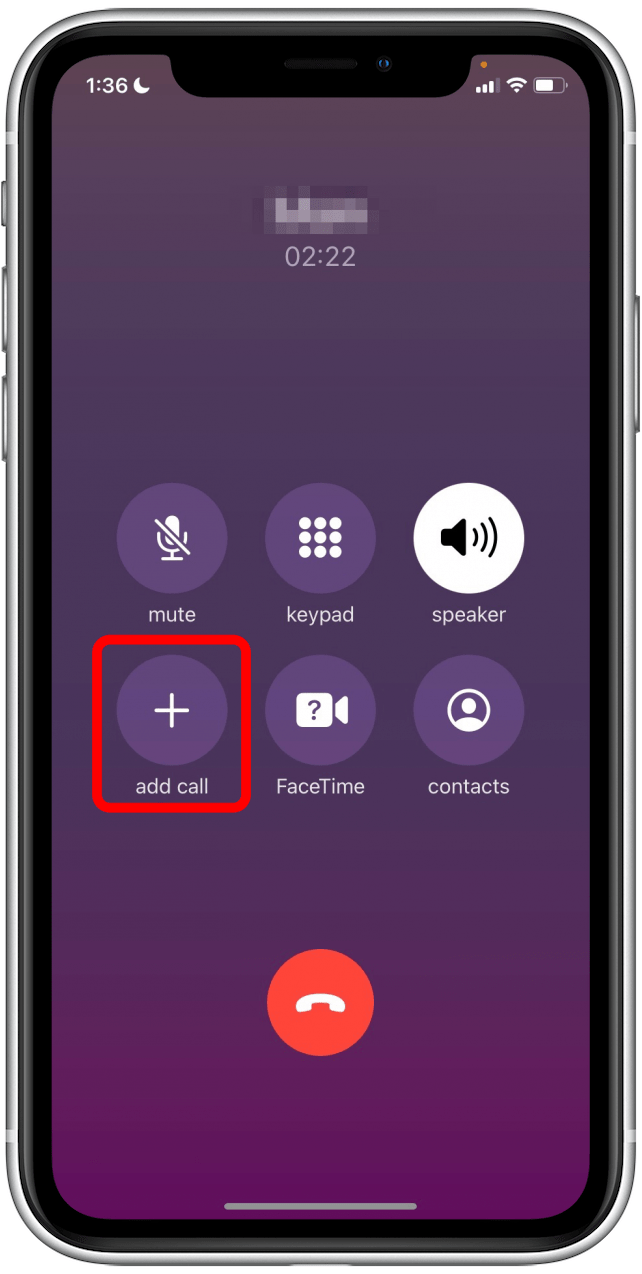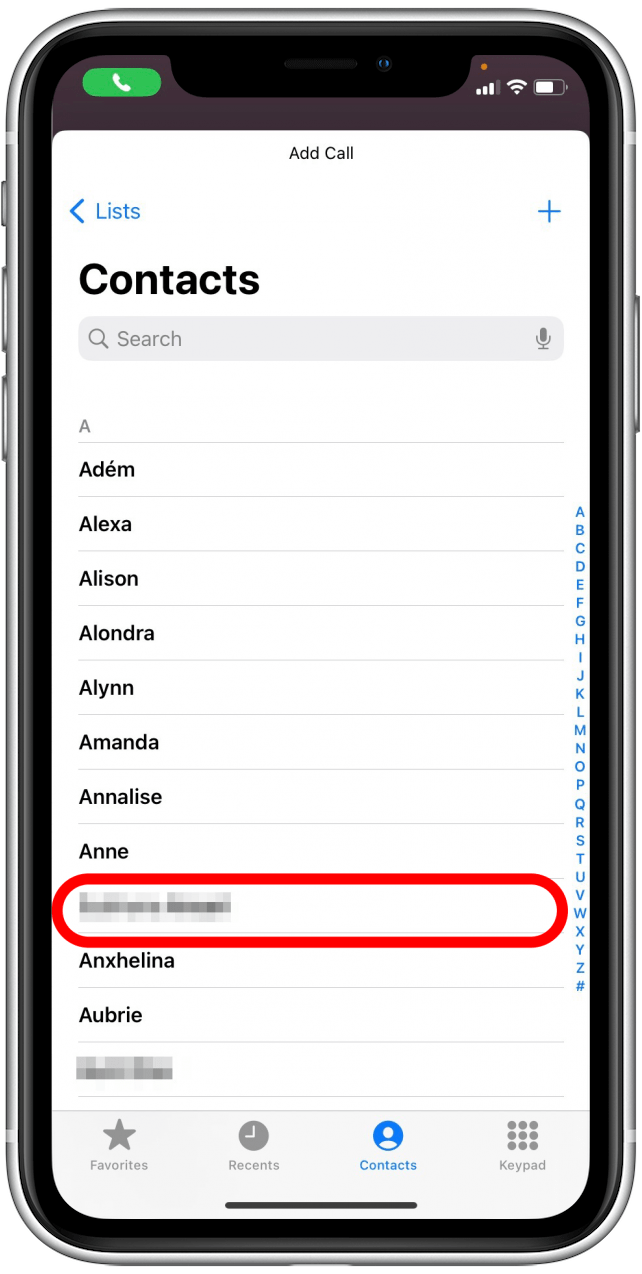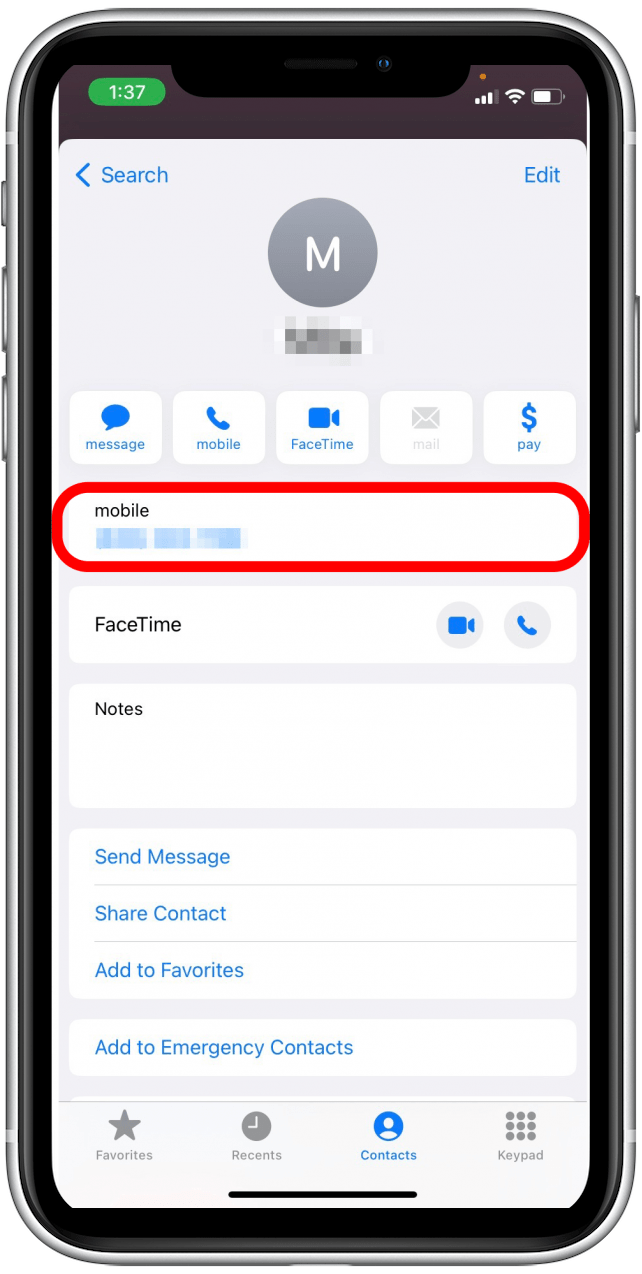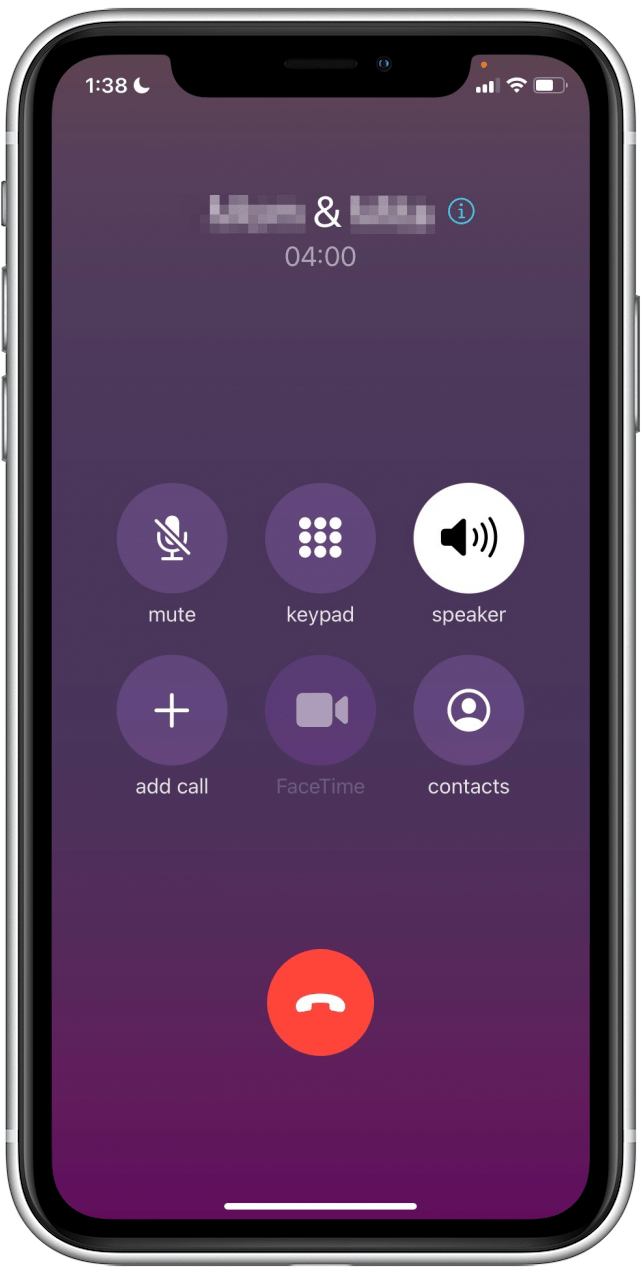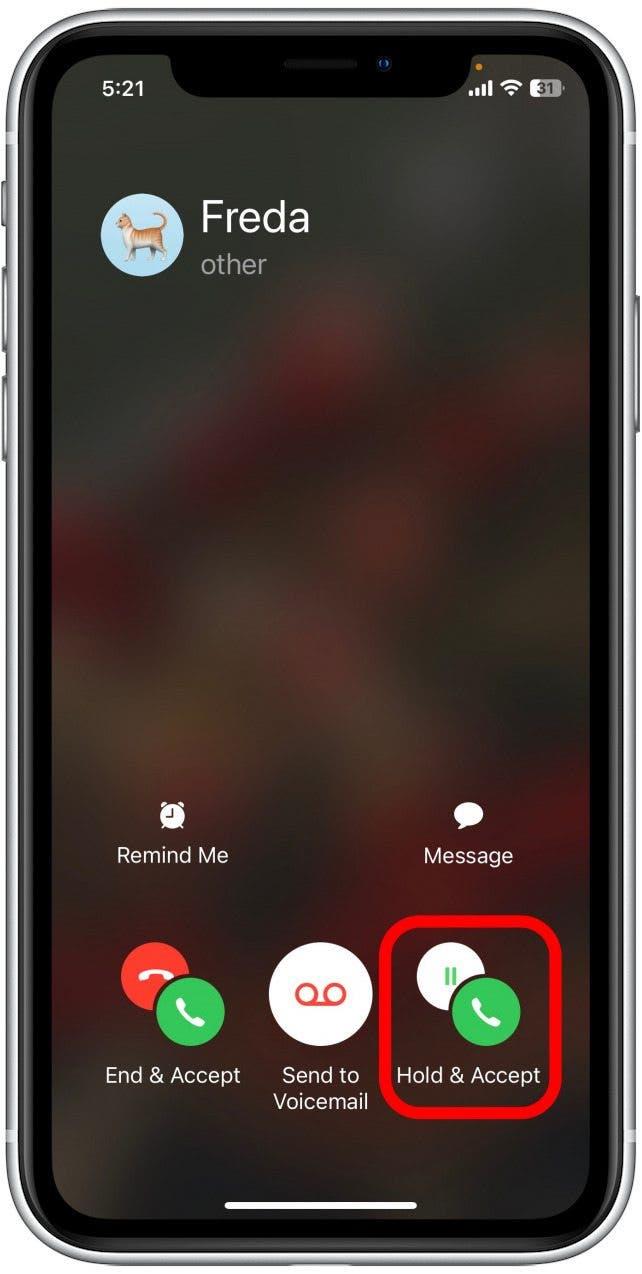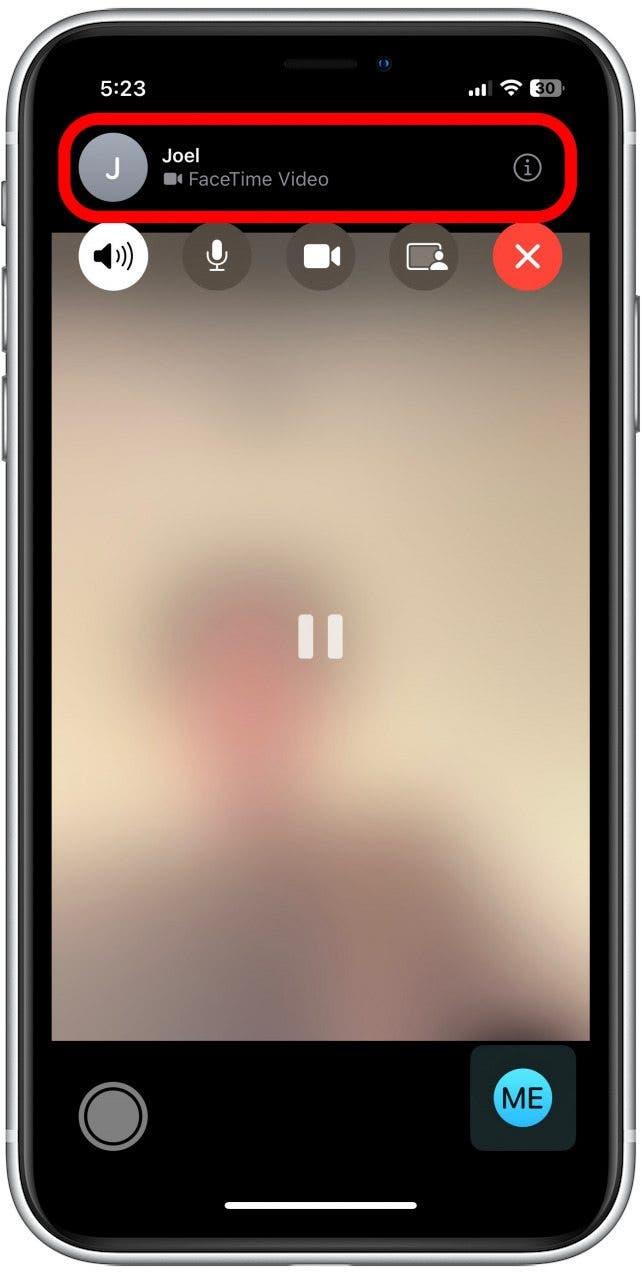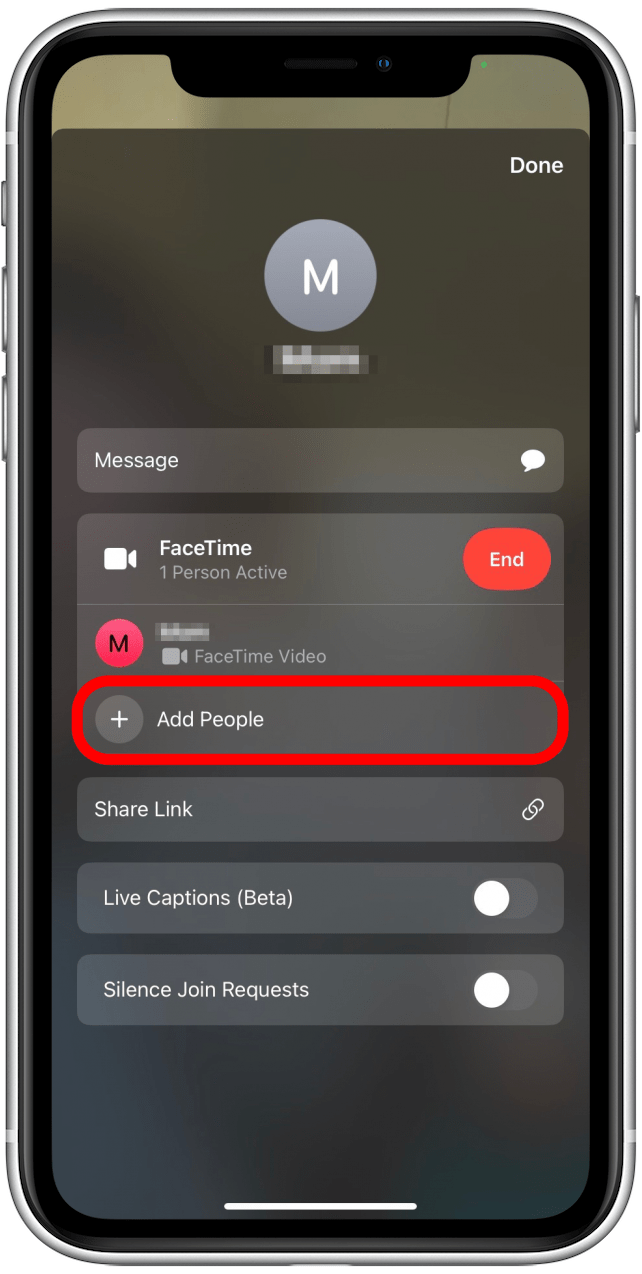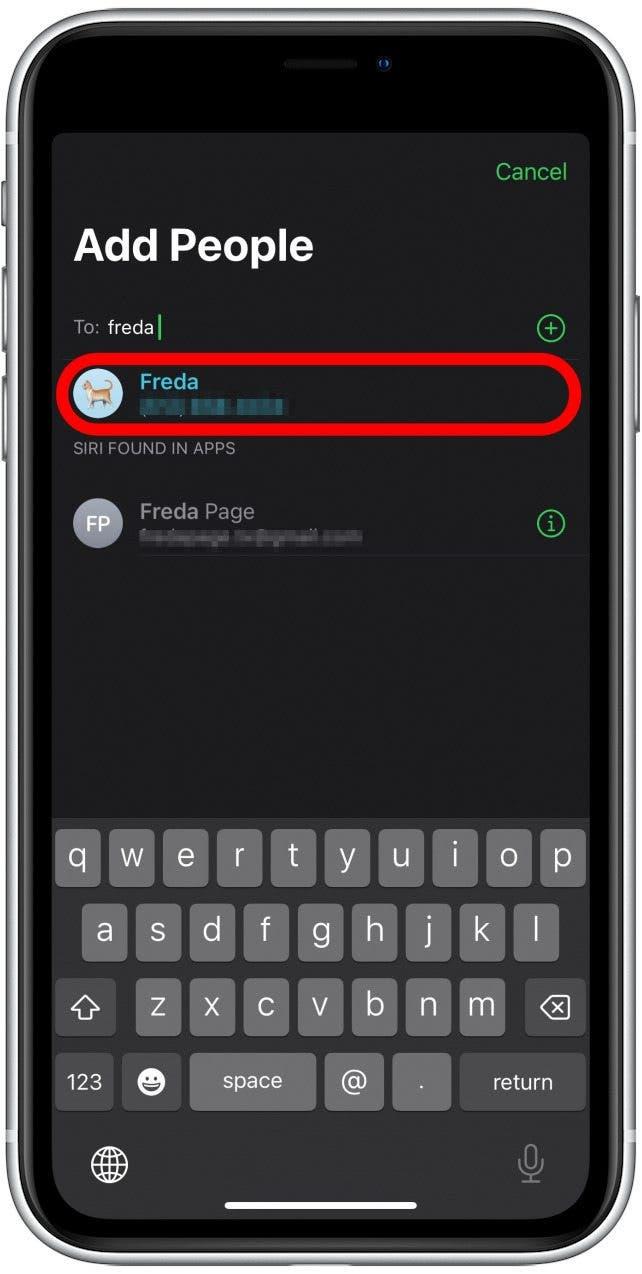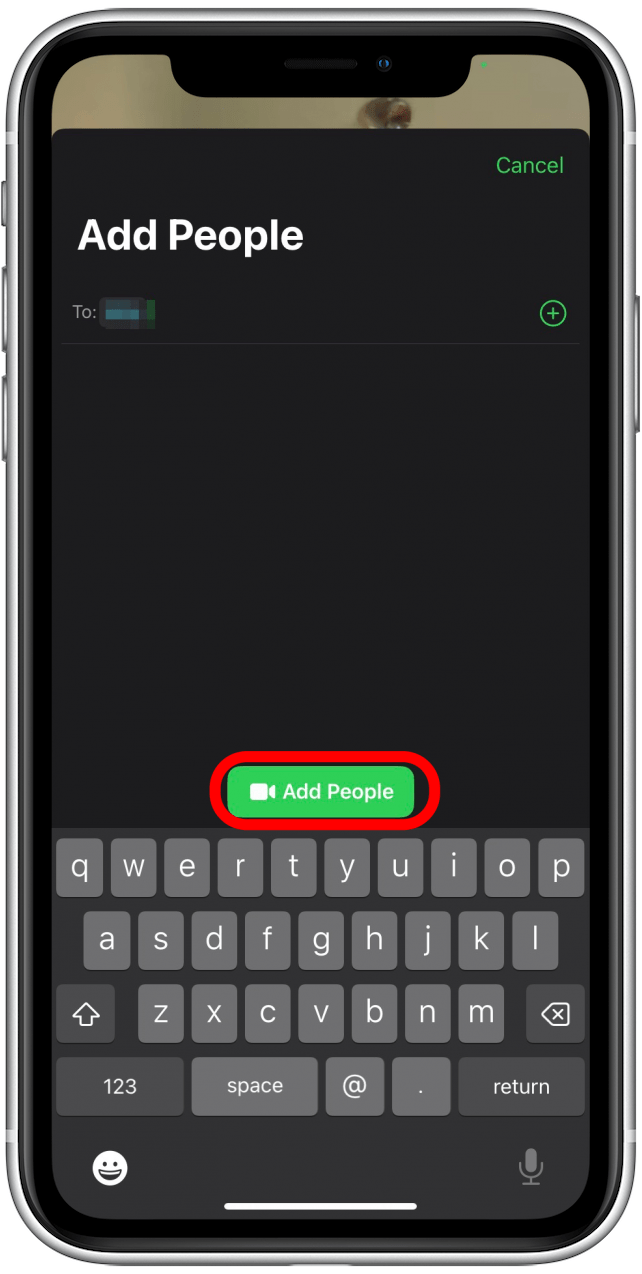Você não precisa usar o Zoom ou o Skype para chamadas em grupo! Você também pode fazer chamadas de três vias (ou mais) com os aplicativos FaceTime e telefone do iPhone. Abaixo, mostraremos como fazer uma teleconferência no seu iPhone.
Como fazer uma chamada em grupo usando o aplicativo de telefone
Costumo usar o aplicativo de telefone para chamadas em pequenos grupos, o que é muito mais conveniente do que configurar uma reunião de zoom e enviar um link para cada participante. No entanto, a ligeira desvantagem é que você pode adicionar apenas um chamador à sua chamada em grupo de cada vez usando o aplicativo de telefone. Portanto, embora o aplicativo de telefone seja ótimo para chamadas em pequenos grupos, recomendo que você ainda use o Zoom ou o Skype para grandes chamadas de conferência. Veja como configurar uma chamada em grupo no seu iPhone:
- Inicie uma chamada com a primeira pessoa e toque em adicione chamada .

- Na sua lista de contatos, toque no nome do indivíduo que você deseja adicionar à chamada.

- Toque no número de telefone que você deseja ligar (seu contato pode ter vários números listados, como um número de trabalho e casa).

- Depois que a segunda pessoa responder, toque em mescle chamadas .

- Sua chamada de três vias começará e você verá o nome de ambos os chamadores exibidos na parte superior da tela.

- Se outra pessoa ligar para você e precisar ser adicionada à sua chamada em grupo, toque em Hold & Aception .

- Aguarde o chamador de entrada se conecte e toque em Merge chamadas . O novo chamador será adicionado à sua chamada em grupo.

Você só pode adicionar uma pessoa de cada vez a uma chamada em grupo, portanto, precisará repetir essas etapas para cada pessoa que liga. Isso é tudo o que há para isso! Depois que os participantes forem adicionados, eles podem desconectar e deixar a chamada a qualquer momento (isso não terminará a chamada em grupo).
Dica Pro: Em uma chamada em grupo, você pode remover facilmente os participantes a qualquer momento tocando no ícone de informações ao lado dos nomes na parte superior da tela de chamada e tocando no botão Remover vermelho.
Como fazer uma chamada em conferência no FaceTime
Para saber mais sobre os recursos ocultos do seu iPhone, inscreva -se nos nossos gratuitos Dica do dia Boletim de Notícias. Se você deseja fazer uma chamada de vídeo em grupo, também precisará saber como mesclar as chamadas do FaceTime. A boa notícia é que o processo é semelhante a iniciar uma chamada em grupo no seu aplicativo de telefone. Veja como iniciar uma chamada de três vias no aplicativo do iPhone FaceTime:
- Para criar uma chamada em grupo, inicie uma ligação do FaceTime com a primeira pessoa. Toque no nome da pessoa no topo para retornar à sua tela de chamada.

- Toque Adicione pessoas .

- Pesquise o nome do contato que você deseja adicionar e toque para selecioná -los na lista de opções.

- Toque em Adicionar pessoas e sua chamada de três vias começará.

Se outra pessoa ligar para você e precisar ser adicionada à sua chamada em grupo FaceTime, toque em Hold & Aceite. Aguarde o chamador de entrada se conecte e toque em chamadas de mesclagem. O novo chamador será adicionado à sua chamada em grupo.
Pro dica: Ao contrário de uma chamada de zoom (onde o host termina a reunião quando eles saem), você pode iniciar uma chamada em grupo e sair a qualquer momento. A chamada do grupo FaceTime continuará até que todos os participantes se desconectem.
Aí está! Agora você sabe como criar facilmente chamadas de grupo no seu iPhone, mesmo sem o uso de aplicativos de terceiros. Além disso, se você gostou de aprender a mesclar chamadas no seu iPhone, também pode estar interessado neste atalho para Programe mensagens de texto no seu iPhone .